Embora os telefones contemporâneos sejam muito mais do que seus antecessores em termos de recursos e poder de processamento , eles ainda são telefones. E é uma coisa bastante preocupante quando eles não podem fazer chamadas à moda antiga - sem VoIP ou VoLTE. Alguns usuários relatam que recebem o erro Somente chamadas de emergência sem cartão SIM, pois o telefone não pode registrar o cartão SIM. Se isso também o incomoda, verifique as instruções que fornecemos abaixo.
Índice:
- Reinicie seu dispositivo
- Remova o cartão SIM da bandeja e coloque-o novamente
- Redefinir Ajustes de Rede
- Redefina seu dispositivo para as configurações de fábrica
Como você conserta um cartão SIM que diz apenas chamadas de emergência?
Se você receber apenas chamadas de emergência sem cartão SIM, reinicie o dispositivo e desative o modo avião. Além disso, verifique se o cartão SIM está colocado corretamente na bandeja do SIM e se está ativado em Configurações > Conectividade.
Se isso não resolver o problema, redefina o APN ou as configurações de rede. Finalmente, você pode tentar com a redefinição de fábrica, pois há relatos de que esse problema começou após uma grande atualização do Android (por exemplo, Android 11 para Android 12).
1. Reinicie seu dispositivo
Comece com uma reinicialização suave. Desligue o dispositivo e ligue-o novamente. Verifique o ícone do sinal de rede na barra de status para ver se há cobertura de rede ou não.
Se você ainda receber o aviso de que o cartão SIM não está inserido e que as únicas chamadas disponíveis são chamadas de emergência, sugerimos remover e reinserir o cartão SIM.
2. Remova o cartão SIM da bandeja e coloque-o novamente
Remover e reinserir o cartão SIM é outro passo viável. Apenas certifique-se de ter cuidado ao inserir a ferramenta de ejeção do SIM para evitar danificar a bandeja ou as partes internas do telefone. Depois de remover o cartão SIM da bandeja do cartão SIM, limpe-o e verifique se não está danificado. Além disso, você pode tentar colocar o cartão SIM em um slot secundário se o seu dispositivo vier com a funcionalidade dual-SIM.
Depois de colocar o cartão SIM novamente, o problema deve ser corrigido. No entanto, se você ainda receber o mesmo erro, considere redefinir as configurações de rede.
3. Redefinir as configurações de rede
Redefinir as configurações de rede também é uma opção viável, mas, antes de redefinir todas as configurações de rede, tente redefinir o APN primeiro. O nome do ponto de acesso é a configuração atribuída à operadora que permite usar a conectividade GSM e LTE/5G. Esta é uma configuração pré-aplicada fornecida pela operadora para que os usuários não façam nenhuma alteração. Ainda assim, existe a possibilidade de que algo tenha mudado por conta própria (principalmente devido a uma atualização do sistema) e a redefinição do APN restaurará os valores padrão.
Veja como redefinir o APN no seu Android:
- Abra Configurações .
- Toque em Conexões e abra Redes móveis .
- Selecione Nomes de Pontos de Acesso .
- Toque no menu de 3 pontos e selecione Redefinir para o padrão .
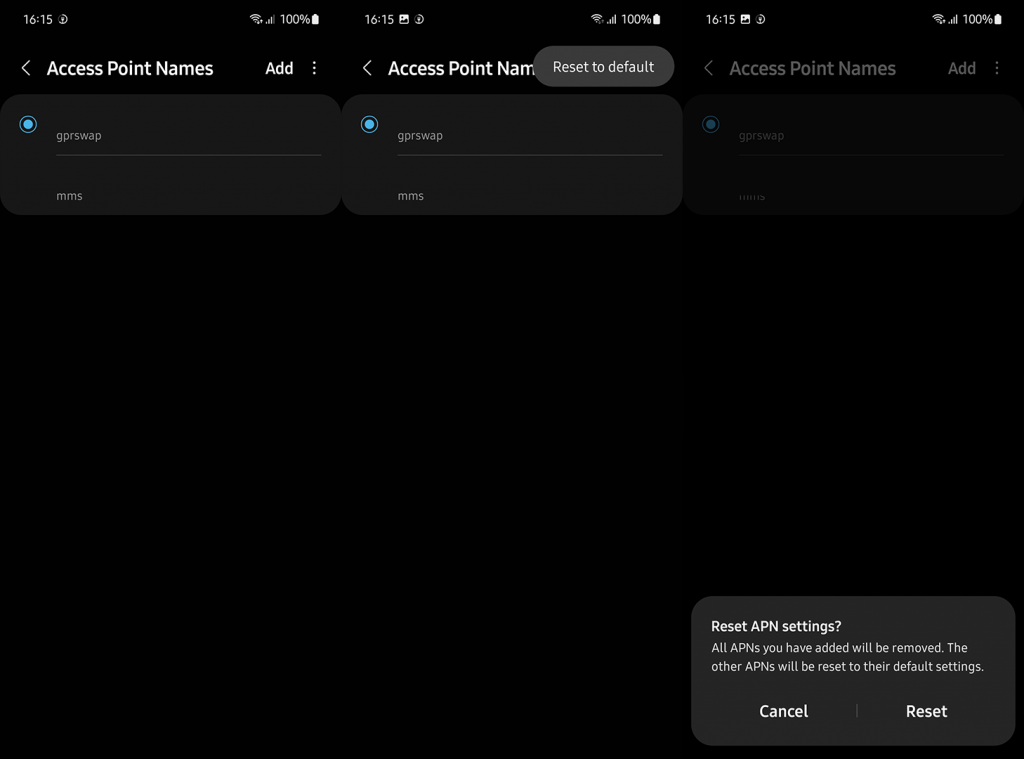
Se isso não funcionou para você, redefina as configurações de rede seguindo estas instruções:
- Abra Configurações .
- Selecione Sistema ou Gerenciamento geral.
- Toque em Redefinir ou Redefinir opções .
- Selecione Redefinir configurações de rede .
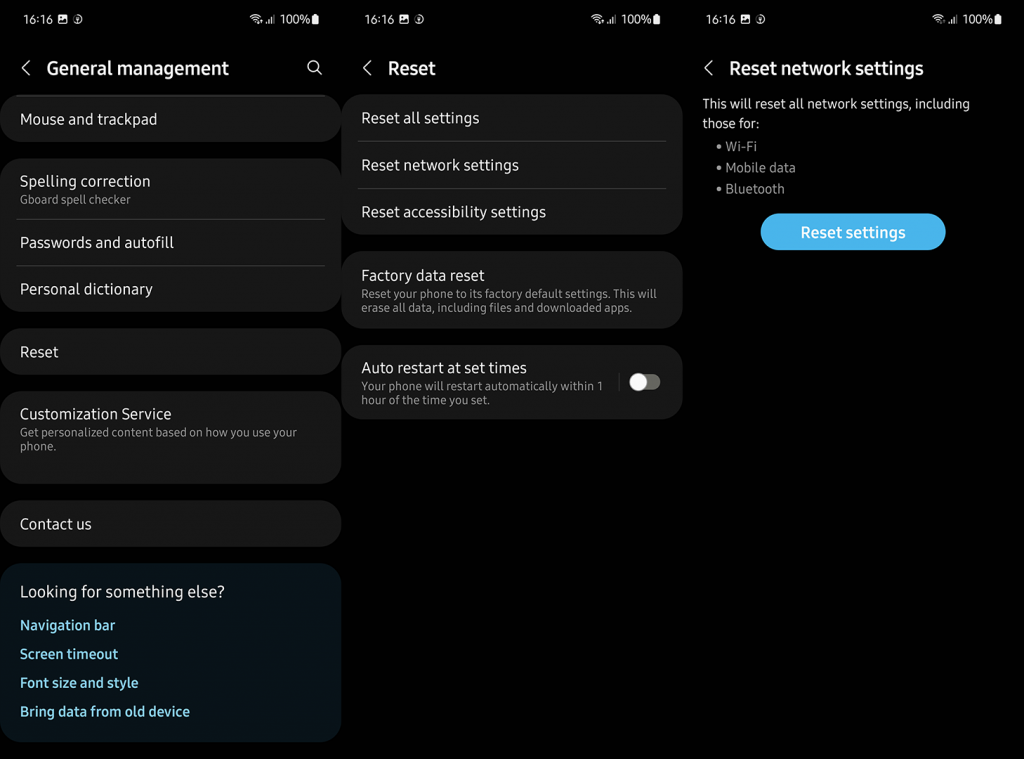
- Digite seu PIN, senha ou padrão e confirme .
Você pode saber mais sobre a redefinição das configurações de rede e quais configurações ela abrange neste artigo .
4. Redefina seu dispositivo para as configurações de fábrica
Se você ainda estiver recebendo a solicitação Somente chamadas de emergência sem SIM, poderá fazer a redefinição de fábrica. Mas também sugerimos que você considere substituir o cartão SIM ou entrar em contato com sua operadora para ver se há algum problema do lado dela. Além disso, há definitivamente áreas rurais que não têm uma boa cobertura de rede, então tenha isso em mente também.
Você pode aprender como redefinir seu Android para as configurações de fábrica neste artigo . Não se esqueça de fazer backup de tudo antes de fazer isso, pois esse procedimento excluirá irreversivelmente todos os dados do armazenamento interno.
E, nessa nota, podemos chamá-lo de envoltório. Obrigado por ler e sinta-se à vontade para entrar em contato conosco na seção de comentários abaixo. Estamos ansiosos para ouvir de você.
5. Ligue e desligue o modo avião
O modo avião do Android permite que você se desconecte de todas as suas conexões de rede de uma só vez. Vale a pena usar este modo para desconectar e reconectar seu celular à operadora sem fio. Isso pode ajudar a corrigir pequenos problemas em sua conexão.
Puxe para baixo na parte superior da tela do seu telefone.
Escolha o modo Avião para ativar o modo.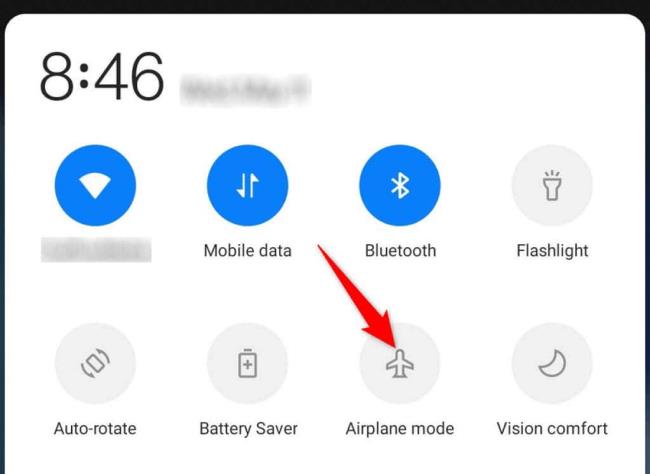
Aguarde dez segundos.
Toque em Modo avião para desativar o modo novamente.
6. Selecione manualmente um provedor de rede
Seu dispositivo Android encontra e se conecta automaticamente ao provedor de rede relevante. No entanto, quando você enfrentar problemas como “Somente chamadas de emergência”, vale a pena escolher manualmente sua operadora na lista.
Isso pode resolver o problema e permitir que você retome chamadas no seu dispositivo.
Inicie as configurações no seu telefone.
Navegue até Wi-Fi e rede > SIM e rede e selecione seu SIM.
Toque em Operadoras de rede na página do SIM.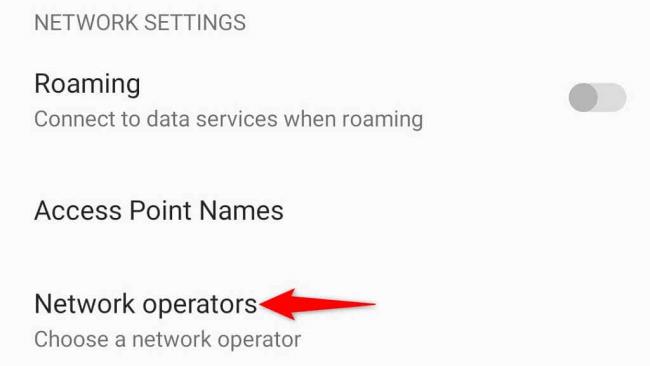
Desative a opção Escolher automaticamente .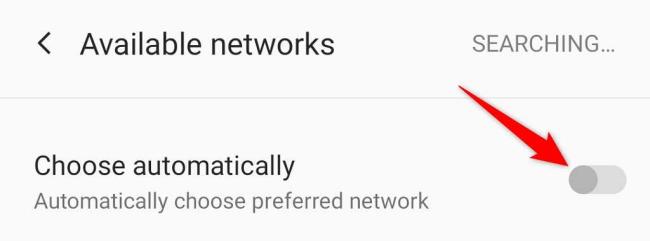
Selecione seu provedor na lista de redes móveis.

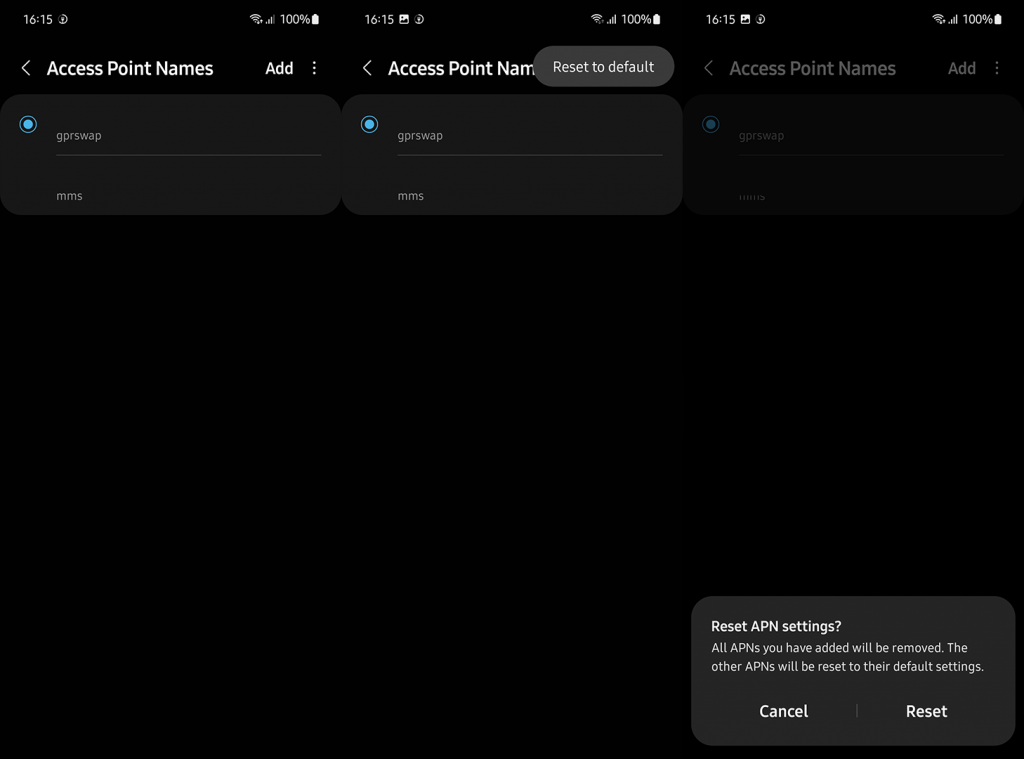
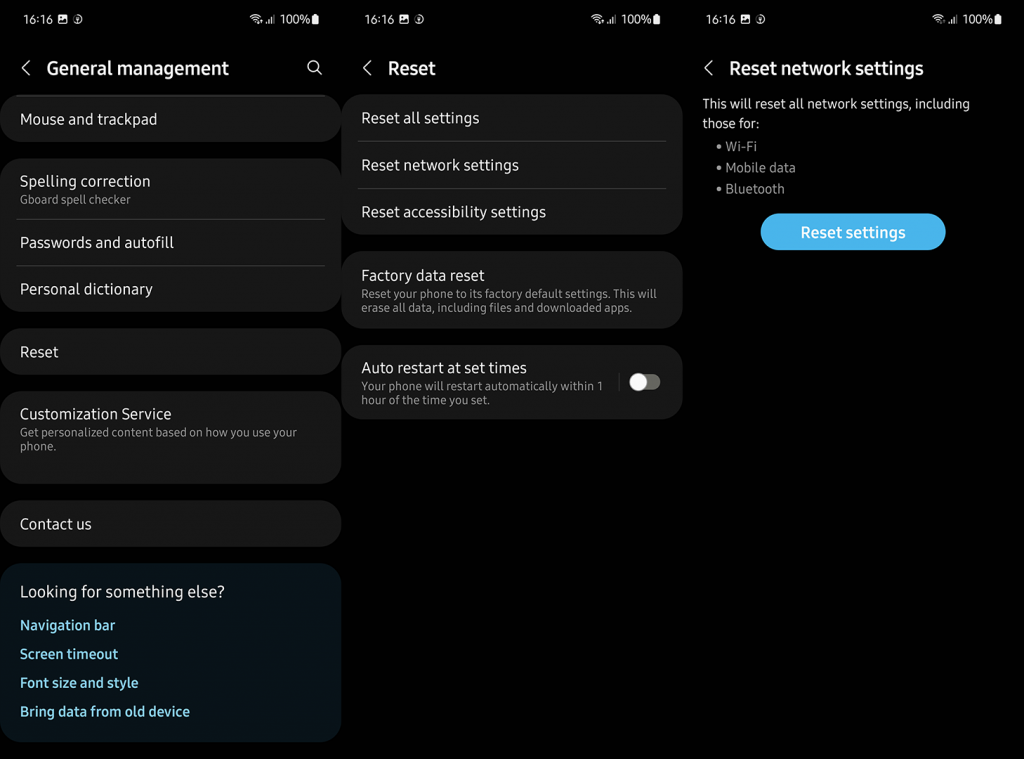
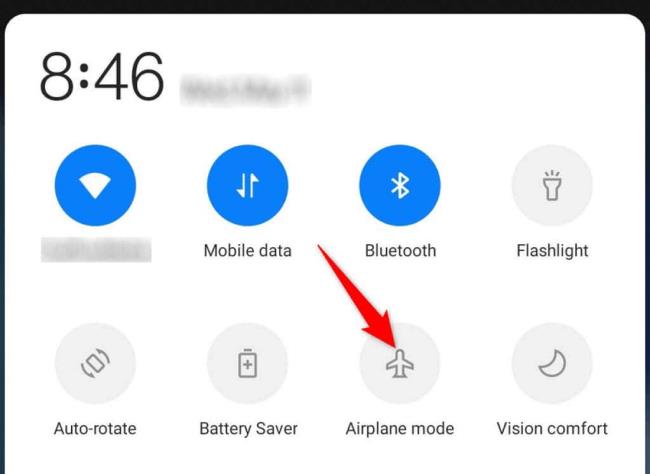
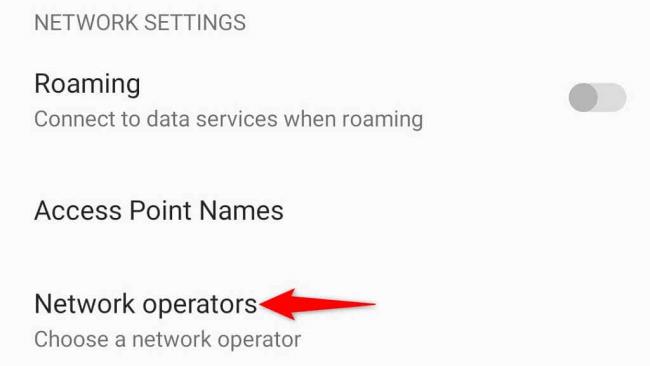
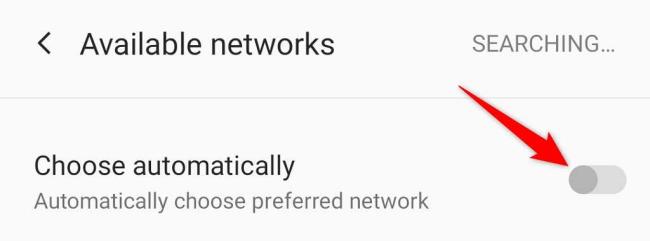

![[RESOLVIDO] Erros do Call of Duty Advanced Warfare - travando, travando, FPS baixo e mais [RESOLVIDO] Erros do Call of Duty Advanced Warfare - travando, travando, FPS baixo e mais](https://luckytemplates.com/resources1/images2/image-6547-0408150359208.png)

![Como corrigir o erro 3000 do Twitch? [100% resolvido] Como corrigir o erro 3000 do Twitch? [100% resolvido]](https://luckytemplates.com/resources1/images2/image-8735-0408151115015.png)
![[RESOLVIDO] Erros do American Truck Simulator: Crash, Steam_Api64.Dll está ausente e mais [RESOLVIDO] Erros do American Truck Simulator: Crash, Steam_Api64.Dll está ausente e mais](https://luckytemplates.com/resources1/images2/image-8887-0408151238368.png)

![[RESOLVIDO] Como corrigir League Of Legends d3dx9_39.dll ausente, erro DirectX [RESOLVIDO] Como corrigir League Of Legends d3dx9_39.dll ausente, erro DirectX](https://luckytemplates.com/resources1/images2/image-4059-0408151106351.png)

